Ik update mijn iPhone SE naar iOS 10 bèta en wil de emoji-berichten proberen. Ze zien er fantastisch uit van internset-afbeeldingen. Maar ik kan de locatie niet vinden om emoji-berichten toe te voegen. Moet ik meer plug-ins downloaden?
Tegenwoordig lijdt de iOS 10-update geen twijfel dat de verhitte onderwerpen voor iPhone iPad- en iPod-gebruikers. Over de iOS 10-update is een van de grootste veranderingen in Apple-applicaties emoji-berichten. Van Apple's preview en internetnieuws, vind je misschien coole, grappige, schattige of lieve berichtemoji's en stickers. Voor de toegevoegde functies kunt u zelfs uw geanimeerde emoties en speciaal handschrift gebruiken om uw vrienden te sturen.
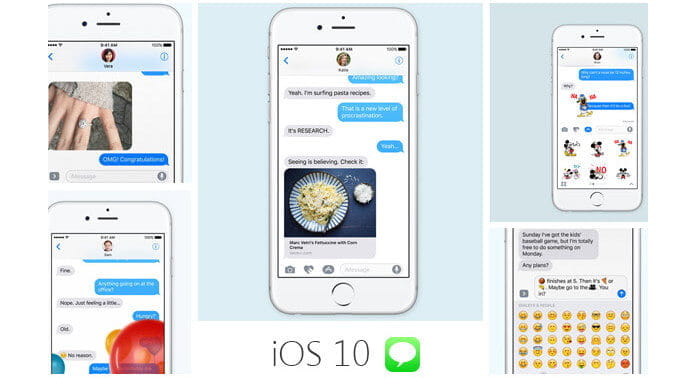
In dit bericht laten we u de praktische emoji's of emoties van iOS 10-berichten zien en hoe u ze stap voor stap kunt gebruiken.
Voordat u emoji-berichten op iPhone iPad of iPod gebruikt, moet u dat doen emoji-toetsenbord toevoegen apparaten eerst.
Als je vaak sms-berichten gebruikt om je vrienden gelukkig of grappig nieuws te vertellen, dan kun je grappige of creatieve sms-berichten, emoji's, tickers en zelfs het handschrift van je eigen vinger gebruiken.
3x grotere emoties
iOS 10 brengt emoji-berichten drie keer zo groot als voorheen in iOS 9.
1Ga op je iPhone naar "Berichten" om op de afbeelding "Bewerken" in de rechterbovenhoek te klikken om een sms-gesprek te starten, voer het contactnummer in.
2Navigeer en tik op de sms-balk, typ de woorden die je wilt verzenden, tik op de globaal-achtige afbeelding en houd vast om "Emoji" te kiezen, dan kun je de emoji's verschuiven om precies te vinden wat je zoekt. Als je nog andere teksten wilt toevoegen, druk dan op "ABC" links onderaan om teksten te typen. Tik vervolgens op de groene opwaartse pijl ![]() om de sms-berichten te verzenden. De emoji's hier zijn 3 keer groter dan die in i0S 9. Je kunt dus gemakkelijk de "Happy Birthday" -emoji-berichten naar je vrienden sturen om je zegen levendig te uiten.
om de sms-berichten te verzenden. De emoji's hier zijn 3 keer groter dan die in i0S 9. Je kunt dus gemakkelijk de "Happy Birthday" -emoji-berichten naar je vrienden sturen om je zegen levendig te uiten.
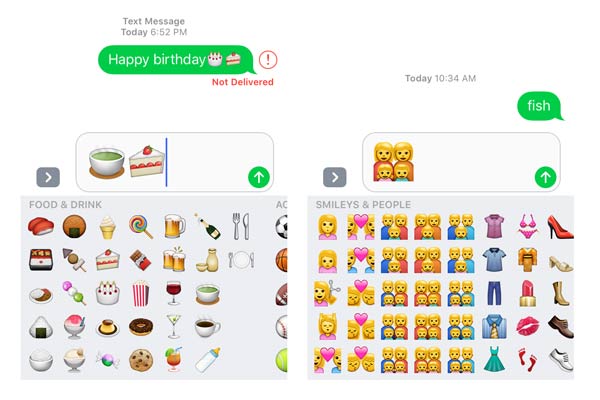
Geanimeerd handschrift
Als de fans de persoonlijke handtekeningen van idolen krijgen, kunnen ze opgewonden raken. Hier kunt u ook uw persoonlijke handtekening of graffiti maken met uw handschrift en deze per sms naar uw vrienden sturen, wat iOS 10 voor u doet.
Stap 1Ga naar "Berichten", tik na het afdrukken van het telefoonnummer van de ontvanger op de berichtenbewerkingsbalk.
Stap 2Raak de afbeelding ![]() kies de afbeelding aan de linkerkant van de balk
kies de afbeelding aan de linkerkant van de balk ![]() om naar de handschriftemoji's te gaan, waar je de kleuroptie en gebarenherinnering kunt vinden om een aantal speciale effecten te krijgen. Waar u moet doen, is eerst de kleur kiezen, en dan kunt u zelf met de hand schrijven, of als gebarenherinnering aan de rechterkant om de ingebouwde sms-effecten te verzenden.
om naar de handschriftemoji's te gaan, waar je de kleuroptie en gebarenherinnering kunt vinden om een aantal speciale effecten te krijgen. Waar u moet doen, is eerst de kleur kiezen, en dan kunt u zelf met de hand schrijven, of als gebarenherinnering aan de rechterkant om de ingebouwde sms-effecten te verzenden.
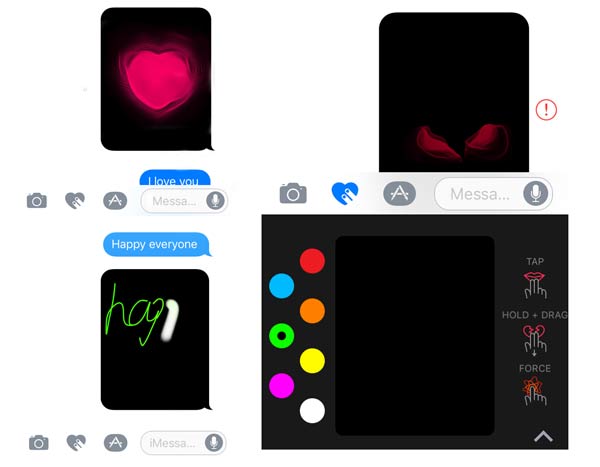
Je kunt elke vorm of woorden vrij schetsen om vrij te krijgen wat emoji's zijn. Je mag de schattige of grappige emoji-afbeeldingen in de sms-berichten naar je vrienden schetsen. Je kunt ook een vreselijk beeld schetsen om een grapje te maken met je vrienden op Halloween. U kunt ook "TAP + HOLD" om het romantische hart-emoji-tekstbericht naar uw vriend of vriendin te sturen. Je kunt zeker de woorden die je wilt zeggen met de hand schrijven, of je handtekening als beroemdheden om te delen met je vrienden.
Wanneer je deze coole of grappige zelfs verjaardagsemoji's in sms-berichten gebruikt, worden ze MMS. U moet dus voor uw geld zorgen.
Voordat je voor deze geweldige emoji-berichten wilt updaten naar iOS 10, kun je de gegevens van je apparaat beter overzetten naar de computer voor het geval dat.
iOS 10-update voegt nieuwe emoji's toe voor iOS-gebruikers. Meer dan de grappige of schattige emoji-berichten zoals hierboven vermeld, het toont je ook creatieve emoji's om naar je vrienden te sturen. Maar u moet opmerken dat u alleen in iMessages bent toegestaan.
Stap 1Schakel iMessages in
Ga naar "Instellingen" op je iPhone, tik op "Berichten"> schuif "iMessages" naar AAN. Blader door om 'Verzenden en ontvangen' te vinden om in te loggen op uw Apple ID. Voer uw telefoonnummer en e-mailadres in bij "U KUNT WORDEN BEREIKT MET AFBEELDING OP". Op het iOS-apparaat van je vrienden met iOS 10, is het vereist om de instellingen te doen, zodat jullie allebei verschillende grappige emoji-berichten kunnen ontvangen en beëindigen.
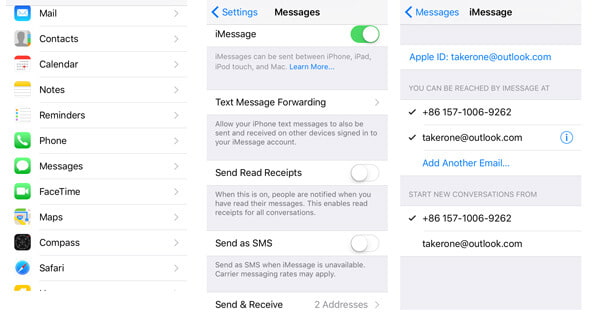
Stap 2Stuur emoji's iMessages
Terug naar "Berichten" app, tik op "Bewerken" om het iMessages-nummer of e-mailadres van de ontvanger in te voeren. In de tekstbewerkingsbalk kunt u de woorden bewerken die u wilt verzenden en mojis toevoegen door op het blauwe naar boven te tikken en vast te houden ![]() afbeelding om emoji-effecten te kiezen. Hier ziet u de opties Bubble en Screen.
afbeelding om emoji-effecten te kiezen. Hier ziet u de opties Bubble en Screen.
Bubbel: Als u Bubble kiest, zijn er vier modi ter referentie: SLAM (zoals een snelle klop), LOUD (een groot lettertype), GNETLE (een klein lettertype) en INVISIBLE INK (de verborgen woorden worden getoond nadat de lezer heeft getikt) .
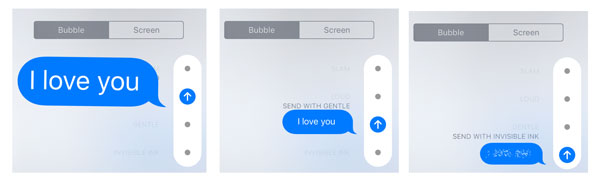
Scherm: Schermeffect geeft je vijf effecten met volledig scherm en je kunt schuiven om de verschillende emoji's te wijzigen. Ballonnen vliegen van onder naar boven, gekleurd papier valt naar beneden, gekleurde lijnen, vuurwerk en bewegende sterren.
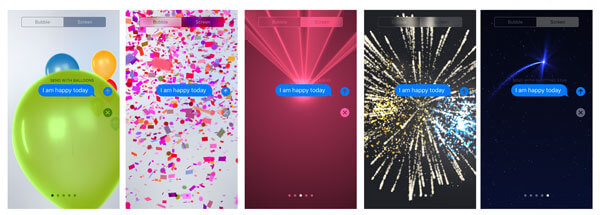
Nadat je een emoji-bericht op volledig scherm hebt gekozen, tik je op de blauwe opwaartse afbeeldingen om de emoji-iMessages te verzenden.
De bovenstaande emoji's zijn ingebouwde emoji's van Apple, als je aangenamere emoji's wilt, kun je downloaden emoji-app uit de App Store om plezier te hebben.
➤ Voor meer lieve, grappige, creatieve of liefdesemoji- of stickerberichten kun je een kopie krijgen van de app op je apparaat, zoals WhatsApp, Facebook Messenger, enz.
➤ Als u niet tevreden bent met de nieuwe toegevoegde emoji's in de iOS 10-update, kunt u proberen een ander emoji-toetsenbord van derden toe te voegen, zoals Swiftkey, Swype, Fleksy, enz.
➤ Elke munt heeft twee kanten, net als de iOS 10-update. Emoji-berichten zijn alleen gratis voor iMessages-gebruikers. Als u voor sms-berichten emoji-berichten gebruikt, worden die berichten mms en moet u het geld van mms betalen. Wanneer u emoji-berichten gebruikt, kunnen sommige problemen, zoals het niet verzenden van iMessages, dit bericht controleren: Verzenden iMessages niet? Repareer het.